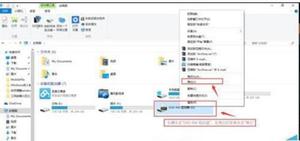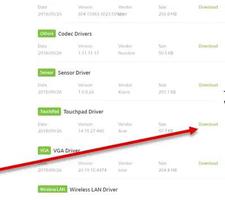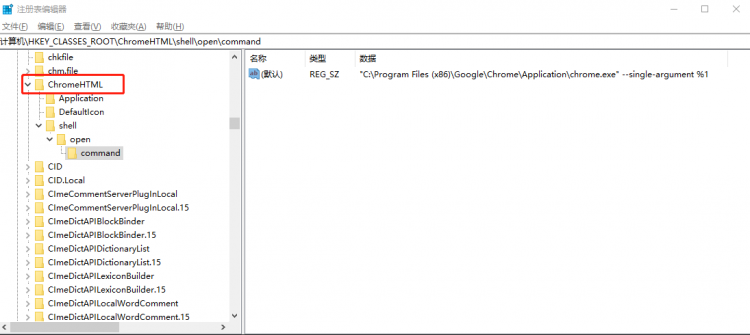外接USB鼠标在笔记本电脑不能用?4个修复方法
当您将外部 USB 鼠标插入 Windows 笔记本电脑时,它应该会自动被识别并立即开始工作。但是,有时事情并不顺利,您可能会遇到鼠标无法按预期工作的问题。发生这种情况时,用户将面临“无法识别 USB 设备”的错误提示。在大多数情况下,问题仅出现在单个外部设备上,因为其他外部外围设备工作正常。
由于驱动程序问题、USB 端口问题、电源设置配置不正确、与其他设备冲突以及外部设备本身的硬件问题等多种原因,您的系统可能无法识别外接USB 鼠标。
无论是什么原因导致了问题,本指南后面提到的故障排除方法一定能帮助您解决问题。我们建议您先通过这些方法了解可能导致问题的原因,然后继续执行相关的故障排除方法。
电脑USB鼠标失灵解决方法
我们建议您做的第一件事是检查您使用的设备是否存在问题。检查此问题的最佳方法是将USB 鼠标插入另一台设备并检查它是否可以正常工作。
如果鼠标工作正常,那么下一步应该是检查计算机的 USB 端口。可能导致识别问题的一些常见 USB 端口问题包括:
- 物理损坏:由于端口中的引脚弯曲或折断, USB 端口可能无法识别设备。
- 电源问题:USB 端口电源不足会导致无法识别设备。
尝试使用备用 USB 端口并检查鼠标在那里是否工作正常。如果问题仍然存在,请转到下面的下一个故障排除方法。
2.更新驱动程序
过时或损坏的驱动程序可能会阻止系统在 Windows 中识别外部 USB 鼠标。当操作系统没有鼠标的正确驱动程序时,它可能无法与设备正确通信,从而导致识别问题。
要解决此问题,我们将首先尝试更新鼠标的驱动程序。方法如下:
- 在任务栏的搜索区域中键入设备管理器,然后单击打开。
- 展开鼠标和其他指针设备。
- 接下来,右键单击您的鼠标驱动程序。
- 从上下文菜单中选择更新驱动程序,然后单击自动搜索驱动程序。
- Windows 将搜索并安装鼠标的最新驱动程序(如果有)。按照屏幕上的说明继续。
- 最后,重新启动计算机并检查问题是否已解决。
如果这不起作用,那么您可以尝试手动安装更新的驱动程序版本。为此,请按照下列步骤操作:
- 前往制造商的网站并从那里下载更新版本的鼠标驱动程序。
- 按照上面的步骤 1-3 进行操作。
- 选择“更新驱动程序” > “浏览我的计算机以查找驱动程序软件”。
- 单击让我从计算机上的可用驱动程序列表中选择。
- 选择您从制造商网站下载的驱动程序。
- 按照屏幕上的说明安装更新的驱动程序,然后重新启动计算机。
当您这样做时,我们还建议您更新 USB 端口驱动程序,以防您怀疑问题出在那里。
3.禁用USB设备的电源管理
USB 设备的电源管理也可以防止系统识别USB 设备。如果启用电源管理,计算机可能会关闭 USB 端口的电源以节省能源,这可能会导致连接的设备停止工作。发生这种情况时,即使正确插入,也可能无法识别设备。
在这种情况下,在计算机的电源设置中禁用 USB 设备的电源管理可以帮助解决问题。
以下是您可以如何做到这一点:
- 同时按下Windows + R键以打开“运行”。
- 在 Run 中键入 control 并单击Enter。
- 在接下来的窗口中,展开View by category 并选择Large icons。
- 从列表中单击电源选项。
- 单击所选电源计划旁边的更改计划设置。
- 选择更改高级电源设置。
- 现在,找到 USB 设置部分并将其展开。
- 展开USB 选择性挂起设置并选择Disable。
- 单击应用>确定以保存更改。您现在可以检查问题是否已解决。
或者,您也可以通过设备管理器更改 USB 根集线器的电源管理设置。
以下是您可以如何做到这一点:
- 在任务栏的搜索区域中键入设备管理器,然后单击打开。
- 展开通用串行总线控制器部分。
- 右键单击每个 USB Root Hub,然后从上下文菜单中选择属性。
- 转到“电源管理”选项卡。
- 在以下对话框中,取消选中允许计算机关闭此设备以节省电源选项。
- 对每个 USB 根集线器重复步骤 3 到 5。
- 关闭设备管理器并重新启动计算机。
这样电脑就不会关闭USB接口,系统应该可以识别USB鼠标了。
4.卸载隐藏设备
有时,隐藏的设备会与其他设备发生冲突并干扰它们的功能。可以通过卸载隐藏设备并帮助计算机识别 USB 鼠标来解决这些冲突。
以下是在 Windows 中卸载隐藏设备的方法:
- 在任务栏的搜索区域中键入设备管理器,然后单击打开。
- 单击顶部窗格中的查看,然后从上下文菜单中选择显示隐藏的设备。
- 现在,展开这些部分以找到隐藏的设备。
- 右键单击每个隐藏的设备,然后从上下文菜单中选择卸载设备。
- 按照屏幕上的说明完成卸载过程。
以上是 外接USB鼠标在笔记本电脑不能用?4个修复方法 的全部内容, 来源链接: utcz.com/dzbk/942494.html